O que é
Uma conta de resultado é utilizada para acumular os valores registrados nos planos de contas, permitindo uma visão organizada das receitas, despesas e custos da empresa. Assim, no ERP Autcom, cada plano de contas deve ser vinculado a uma conta de resultado para que os lançamentos sejam corretamente totalizados e apresentados, principalmente, no Relatório de Despesas e Receitas, o DRE, e demais relatórios financeiros.
Nesta atividade, será exibido o passo a passo de como realizar a manutenção no cadastro de contas de resultado, explorando as funções de alteração e exclusão desses registros.
Caminho para acessar
Para realizar a manutenção do cadastro de contas de resultado, no menu principal do ERP Autcom, localizado à esquerda do sistema, clique na opção Cadastros [1], submenu Auxiliares [2], opção Contas de Resultado [3]:
Caminho de acesso: Cadastros/Auxiliares/Contas de Resultado – frmCadCtaResultados
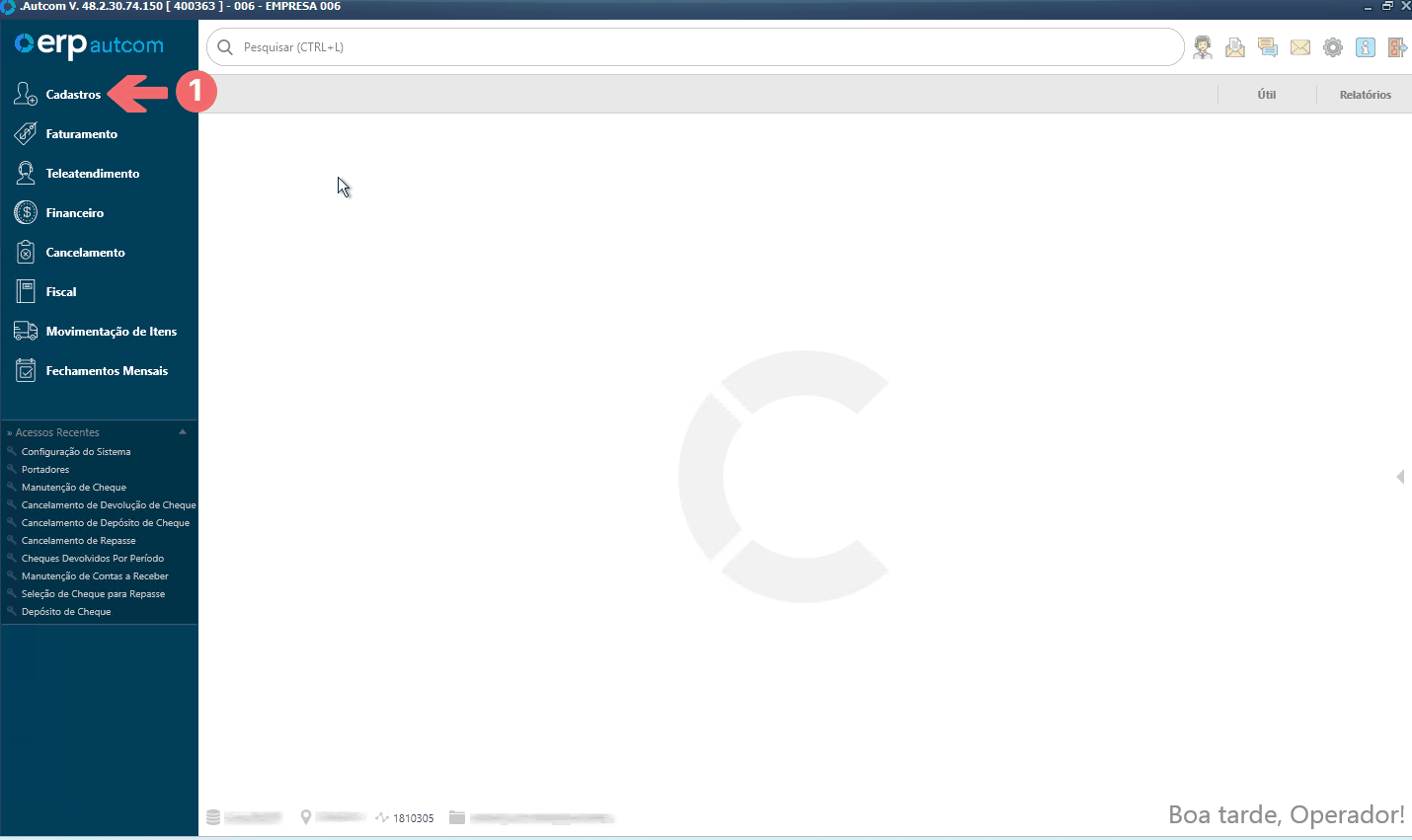
Para a versão clássica do ERP Autcom o caminho é:
Caminho de acesso: Principal/Manutenção de cadastros/Auxiliares/Contas de Resultado – frmCadCtaResultados
Precisa configurar
Direito de Acesso
Para execução dessa atividade, é necessário liberar o seguinte direito de acesso no ERP Autcom:
- Principal > Manutenção de Cadastros > Auxiliares > Contas de Resultado
Para saber mais sobre liberação de direito de acesso no ERP Autcom, consulte a atividade Liberar Direito de Acesso (AUTCOM).
Como fazer
Para realizar a manutenção do cadastro de contas de resultado, no menu principal do ERP Autcom, localizado à esquerda do sistema, clique na opção Cadastros [1], submenu Auxiliares [2], opção Contas de Resultado [3]:
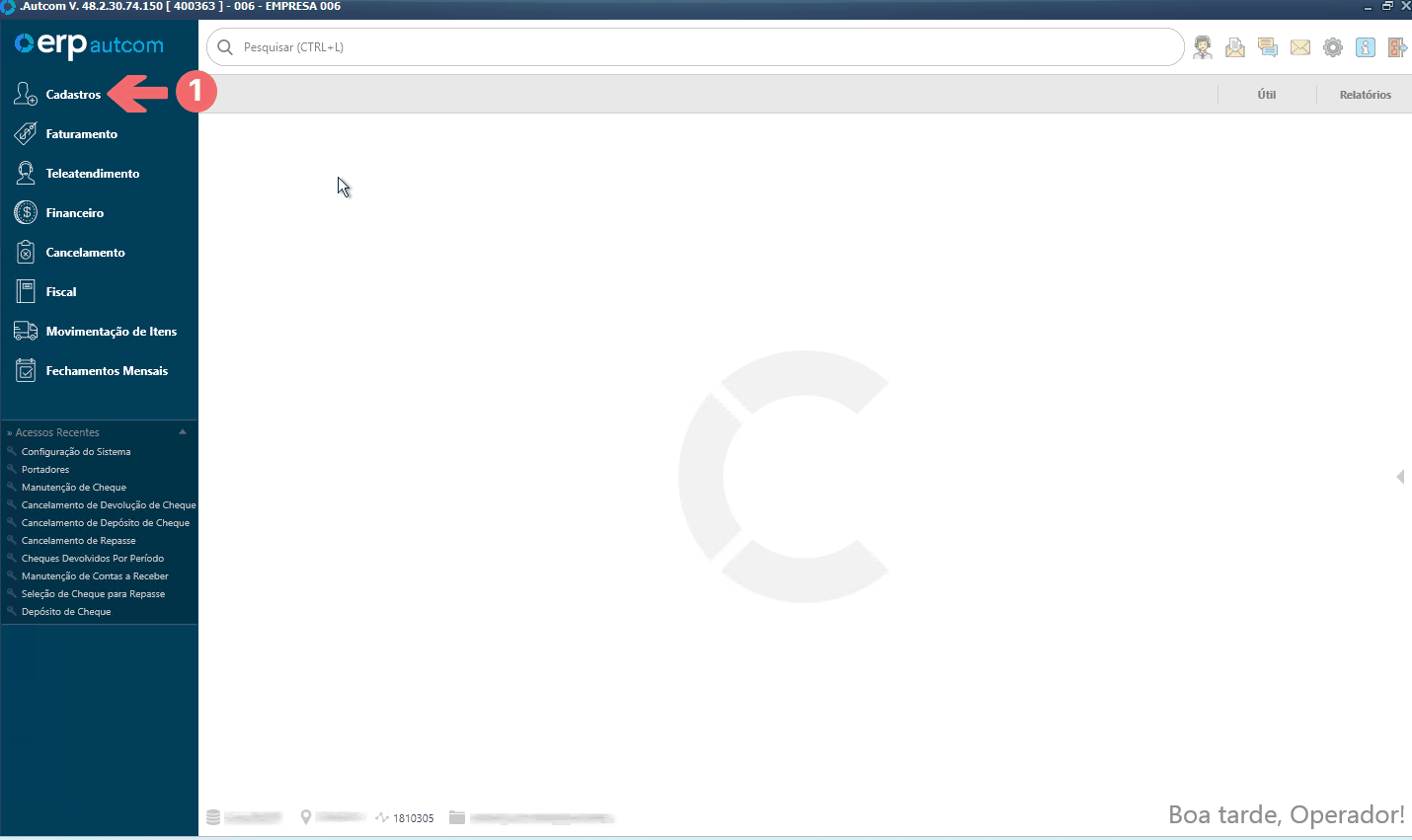
Na tela Cadastro de Contas de Resultado, clique em PESQUISAR [1], e na tela Consulta de Contas de Resultado, informe um dos campos disponíveis [2] e pressione enter no teclado [3]. Dê dois cliques no registro da conta desejada [4]. Os dados da conta de resultado selecionada serão exibidos:
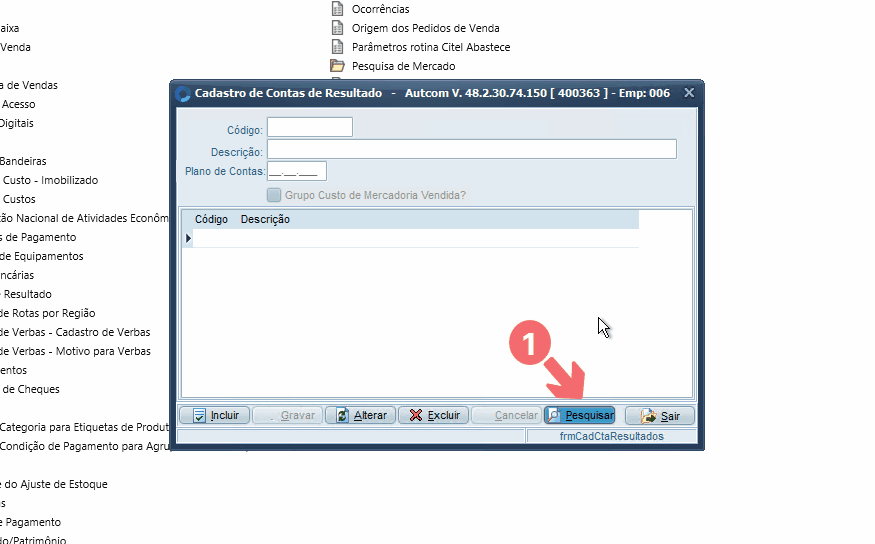
A seguir, serão exibidas as opções de manutenção disponíveis para o cadastro selecionado.
Alterar conta de resultado
Para alterar a conta, após pesquisar o cadastro desejado, clique em ALTERAR [1], faça as alterações necessárias e clique em GRAVAR [2] para salvar as alterações:
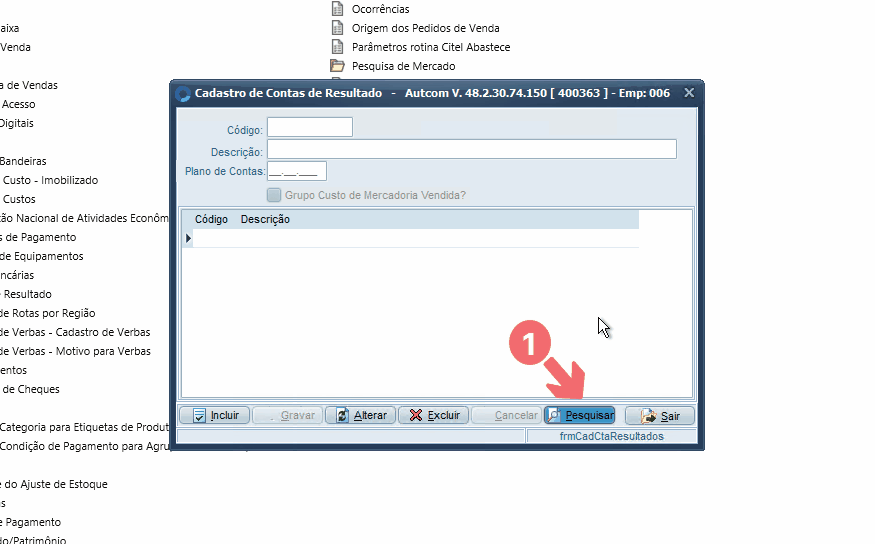
Uma vez concluído esse processo, o cadastro será salvo e estará disponível para ser utilizado.
Excluir conta de resultado
Para excluir uma conta de resultado, após pesquisar o cadastro desejado, clique em EXCLUIR [1] e confirme a ação nas mensagens seguinte clicando em SIM [2]:
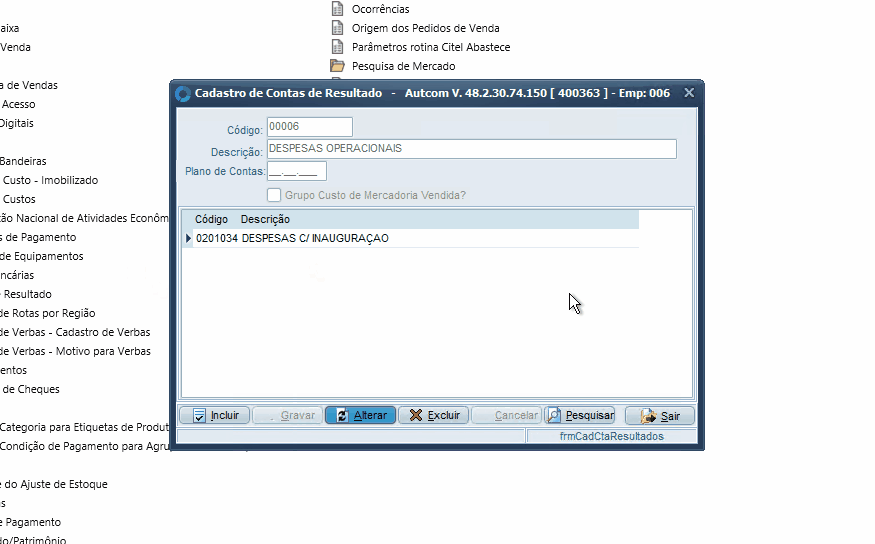
Uma vez concluído esse processo, o cadastro será excluído e não estará mais disponível para ser utilizado.